Lorsqu’une imprimante se met en pause, le rythme de travail peut rapidement se transformer en un véritable marathon de frustrations. Que ce soit au bureau ou à la maison, constater que votre imprimante affiche le message « en pause » est souvent la première étape d’une quête désespérée pour retrouver une productivité retrouvée. Cela peut sembler banal, mais ce petit problème peut avoir des répercussions sur tout un environnement de travail. Que se passe-t-il dans la tête d’une imprimante ? Plongeons dans ce mystère tout en explorant des solutions pratiques pour remettre l’imprimante sur pied.

Comprendre pourquoi une imprimante se met en pause
La première étape pour résoudre le problème d’une imprimante mise en pause est de comprendre pourquoi cela arrive. Plusieurs raisons peuvent motiver ce comportement qui semble capricieux. Est-ce une mauvaise connexion, un bug informatique ou carrément un appel à la grève ? Voici quelques explications détaillées sur les causes les plus fréquentes :
- Problèmes de connexion : Les imprimantes peuvent prendre la pause à cause d’une liaison instable avec l’ordinateur. Que ce soit un câble USB mal branché ou une connexion Wi-Fi capricieuse, une bonne vérification peut s’avérer nécessaire.
- Files d’attente d’impression engorgées : Imaginez une conduite d’eau pleine de boue. C’est la même chose pour votre imprimante ! Beaucoup de travaux d’impression en attente peuvent bloquer le processus.
- Problèmes de pilotes : Les pilotes obsolètes ou manquants sont souvent les méchants de l’histoire, se cachant derrière votre imprimante en pause. Ils empêchent la communication correcte entre l’imprimante et votre ordinateur.
Chaque minute de productivité est précieuse, et une imprimante en pause peut la compromettre. Pour comprendre la cause de ce drame bureaucratique, un diagnostic minutieux est essentiel.
Les signes d’une imprimante en pause
Il existe plusieurs indicateurs qui signalent qu’une imprimante est en mode pause. Savoir les identifier peut accélérer votre chemin vers la solution :
- Un message d’erreur sur votre ordinateur indiquant que l’imprimante est « en pause ».
- Une lumière clignotante ou fixe sur l’imprimante, souvent synonyme d’accrocs techniques.
- Une absence totale de réponse de l’imprimante, même après plusieurs tentatives d’impression.
La vigilance face à ces signaux d’alarme vous permettra de réagir rapidement et d’éviter des heures d’inactivité. Après tout, un homme averti en vaut deux, et cela pourrait très bien s’appliquer à votre imprimante !
Identification et résolution des problèmes de connexion
Avoir une connexion solide avec votre imprimante est primordial. Cela ressemble un peu à une relation amoureuse : il faut parfois identifier les problèmes avant qu’ils ne deviennent irrémédiables. Pour cela, voici des étapes à suivre pour vérifier votre connexion.
- Vérifiez le bon branchement : Assurez-vous que l’imprimante est bien connectée à l’ordinateur ou au réseau Wi-Fi.
- Testez le câble : Si vous utilisez un câble USB, vérifiez son état. Tout comme un fil de téléphone fatigué, un câble peut facilement lâcher.
- Redémarrez le routeur : Dans le cas d’une connexion sans fil, il pourrait être utile de redémarrer votre routeur.
Un redémarrage d’un appareil peut sembler basique, mais une bonne partie des problèmes techniques se résolvent de cette façon. En effet, cela « rafraîchit » la connexion entre l’imprimante et l’ordinateur, permettant un meilleur fonctionnement.

Consignes de vérification de la connexion
Pour assurer la bonne marche de votre imprimante, voici quelques consignes supplémentaires à respecter :
- Pour les modèles sans fil, assurez-vous que votre appareil est connecté au bon réseau Wi-Fi.
- Vérifiez les paramètres de votre routeur pour garantir que l’imprimante est reconnue.
Ces petites vérifications peuvent prévenir de nombreuses frustrations à l’avenir.
Gérer efficacement la file d’attente d’impression
Imaginez une journée de travail où des dizaines de documents sont dans la file d’attente d’impression. Cela ressemble à une station de métro aux heures de pointe. Une file d’attente trop encombrée peut provoquer des pauses imprévues. Gérer cela correctement est crucial pour votre efficacité.
Voici quelques bonnes pratiques :
- Accédez à la section « Périphériques et imprimantes » sur votre ordinateur.
- Faites un clic droit sur votre imprimante et sélectionnez « Afficher les travaux d’impression ».
- Supprimez les tâches bloquées qui ne servent plus.
Il est recommandé d’utiliser des applications de gestion d’impression comme celles proposées par des marques telles que Xerox et Dell. Elles permettent d’optimiser la gestion des fichiers prêts à être imprimés. Cela facilite aussi le traitement des demandes d’impression afin d’éviter tout engorgement.
Tableau récapitulatif de la gestion de la file d’attente
| Étape | Description |
|---|---|
| Accéder aux paramètres | Ouvrir « Périphériques et imprimantes » depuis le menu Windows. |
| Visualiser la file | Faire un clic droit sur votre imprimante et choisir « Afficher les travaux d’impression ». |
| Supprimer les travaux | Enlever les tâches d’impression obsolètes. |
Un entretien régulier et une gestion proactive de la file d’attente vous permettront de garder votre productivité en haut de l’affiche.
Vérification et mise à jour des paramètres de l’imprimante
Se plonger dans les paramètres de votre imprimante est crucial. Parfois, un paramètre mal configuré peut plonger votre appareil dans un état de pause inexplicable ! Voici les étapes à suivre :
- Définissez l’imprimante par défaut : Cela garantit que tous vos documents vont à la bonne imprimante, comme un homme de lettres s’apprêtant à livrer une lettre.
- Vérifiez le statut : Assurez-vous que l’option « Suspendre l’impression » n’est pas activée.
- Affinez les paramètres d’impression : Ajustez les réglages de qualité d’impression pour répondre à vos besoins spécifiques.
Ces petites étapes peuvent faire une grande différence. Dans la gestion des imprimantes, même le plus petit détail compte.
Procédure pour définir une imprimante par défaut
Pour définir une imprimante comme par défaut, suivez ces étapes simples :
- Ouvrez le « Panneau de configuration ».
- Accédez à « Matériel et son ».
- Sélectionnez « Périphériques et imprimantes ».
- Faites un clic droit sur votre imprimante et choisissez « Définir comme imprimante par défaut ».
Considérer ces réglages récurrents peut éveiller votre efficacité au travail et éviter des malentendus liés aux impressions.
Mise à jour et réinstallation des pilotes, la clé de la communication
Les pilotes jouent un rôle vital dans le bon fonctionnement de votre imprimante. Des pilotes obsolètes ou mal installés peuvent faire souffrir même l’imprimante la plus robuste. Si vous êtes confronté à une imprimante en pause, examinez vos pilotes avec attention.
- Visitez le site du fabricant : Que ce soit HP, Canon, Brother ou d’autres marques, ils proposent souvent des mises à jour facilement accessibles.
- Téléchargez les pilotes : Prenez la dernière version adaptée à votre modèle d’imprimante.
- Installez en suivant les instructions : Cela vous amènera vers un fonctionnement plus fluide.
Parfois, une réinstallation complète est nécessaire pour renouer avec une communication efficace entre l’ordinateur et l’imprimante.
Importance de la vérification des mises à jour
Un contrôle régulier des mises à jour est un bon réflexe à avoir. Certaines marques offrent des services de mise à jour automatique. Cependant, cela ne remplace pas le besoin de vérifier périodiquement pour s’assurer que tout fonctionne parfaitement.
Tester les défaillances matérielles, une nécessité
Parfois, même les meilleures imprimantes rencontrent des problèmes matériels. Ne paniquez pas ! Commencez par inspecter l’appareil physiquement. Vous seriez surpris de découvrir combien de problèmes peuvent être résolus par une simple vérification des éléments matériels.
- Vérifiez le papier : Assurez-vous que le papier est correctement chargé et qu’il n’y a pas de bourrage.
- Examinez les cartouches : Contrôlez le niveau d’encre ou de toner. Les cartouches vides ou obstruées peuvent être la source de vos tracas.
- Surveillez la température : Une imprimante qui surchauffe n’imprime pas. Assurez-vous qu’elle ne nécessite pas de nettoyage.
Une inspection régulière peut prolonger la durée de vie de votre appareil et maximiser sa productivité. Cela peut aussi éviter des visites coûteuses chez le réparateur !
Comment évaluer vos cartouches d’encre
Pour vérifier l’état de vos cartouches d’encre, voici une méthode simple :
- Ouvrez le compartiment des cartouches de votre imprimante.
- Retirez les cartouches pour examiner leur contenu.
- Nettoyez les contacts si nécessaire avec un chiffon doux.
- Replacez les cartouches et fermez le compartiment.
Cette simple routine peut grandement contribuer à des impressions sans coupures.
Autres astuces pratiques pour débloquer votre imprimante
Il est toujours utile d’avoir sous la main un arsenal d’astuces pour résoudre rapidement les problèmes d’impression. Voici quelques suggestions supplémentaires :
- Redémarrez votre réseau Wi-Fi : Cela peut rétablir la connexion avec l’imprimante.
- Utilisez un câble Ethernet : Cela garantit une connexion directe et stable.
- Consultez le site du fabricant : De nombreuses ressources en ligne comme le site de Lexmark offrent des sections d’aide précieuses.
- Explorez les forums en ligne : Parfois, d’autres utilisateurs rencontrent les mêmes problèmes et partage des solutions efficaces.
Ces conseils pourraient vous faire gagner un temps précieux, d’autant plus que chaque minute compte en période de rush !
Questions Fréquemment Posées
Que faire si mon imprimante reste en pause malgré toutes ces solutions ?
Il est peut-être nécessaire de contacter le support technique du fabricant, comme Canon ou Epson, pour obtenir une aide plus approfondie.
Quels outils spécifiques peuvent m’aider à dépanner mon imprimante ?
De nombreux fabricants, tels que HP et Brother, offrent des outils en ligne pour diagnostiquer et résoudre des problèmes courants.
Pourquoi ma connexion Wi-Fi avec l’imprimante ne fonctionne-t-elle pas ?
Il se peut que des paramètres de réseau soient mal configurés. Assurez-vous que votre routeur fonctionne et que l’imprimante est connectée au bon réseau.
À quelle fréquence devrais-je envisager un entretien pour mon imprimante ?
Un entretien semestriel est recommandé pour optimiser le fonctionnement de votre appareil, en usage normal.